Användningen av presentationsprogramvara på din smartphone ger dig möjligheten att redigera och presentera dina presentationer även när du är på språng. Google Slides är en av de mest populära applikationerna inom detta område och är tillgänglig både för Android- och iOS-enheter. I denna guide kommer jag steg för steg visa dig hur du effektivt kan använda Google Slides-appen på din smartphone för att optimera dina presentationer.
Viktigaste insikter
- Google Slides-appen är gratis och mycket användarvänlig.
- Applikationen tillåter dig att skapa, redigera och presentera presentationer när du är på språng.
- Funktionerna är omfattande, men kanske mindre intuitiva än på skrivbordet.
Steg-för-steg-guide
För att ladda ner Google Slides-appen, öppna rätt appbutik för din enhet, antingen Google Play Store eller Apple App Store. Sök efter "Google Presentationer". Du kommer att hitta appens ikon som har ett bra användarbetyg av 4,2 stjärnor och över 100 miljoner nedladdningar.
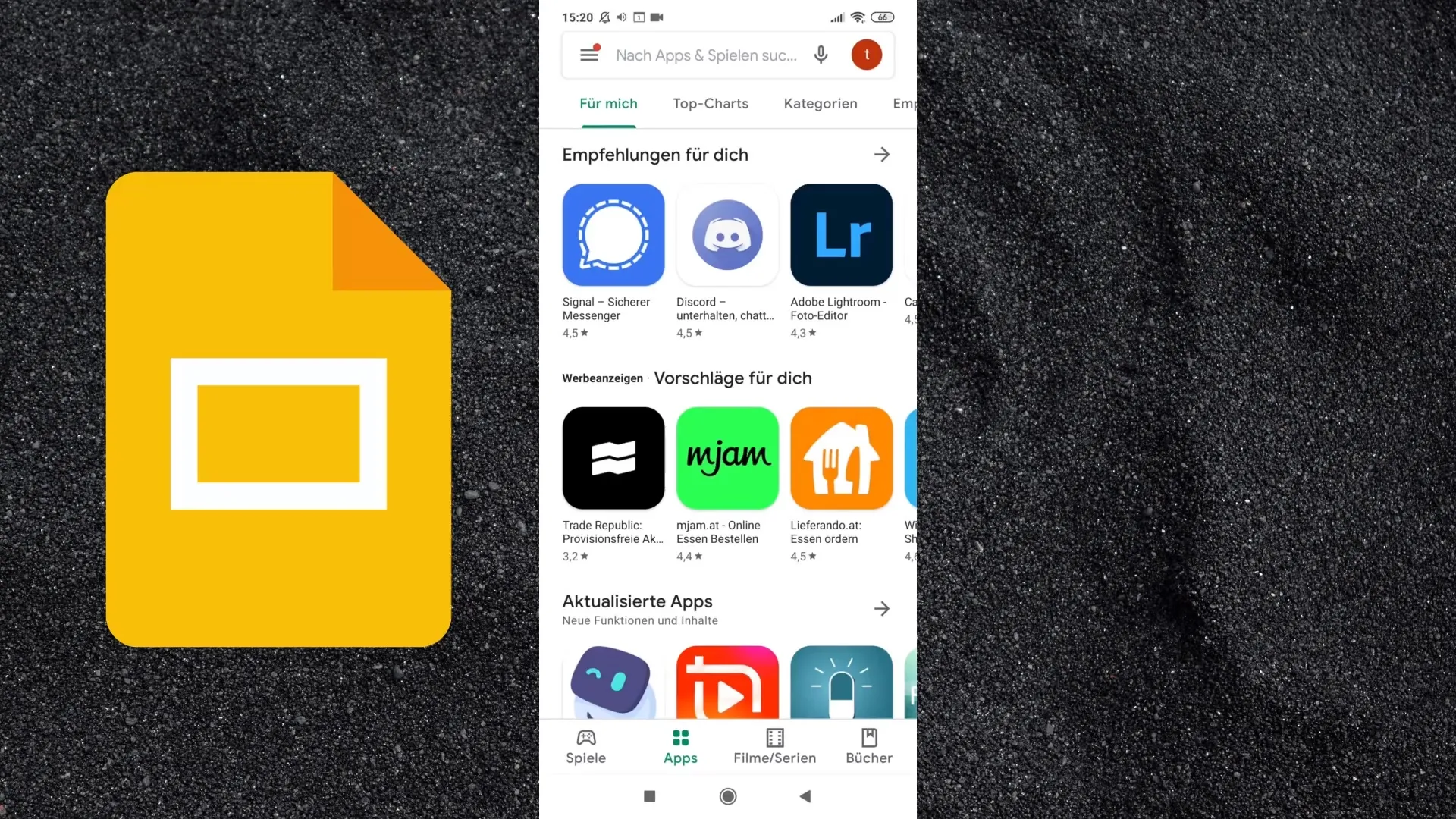
Börja nedladdningsprocessen genom att klicka på "Installera". Du behöver inte ansluta ett konto om du endast vill använda appen, så välj alternativet som låter dig ladda ner utan att skapa ett konto.
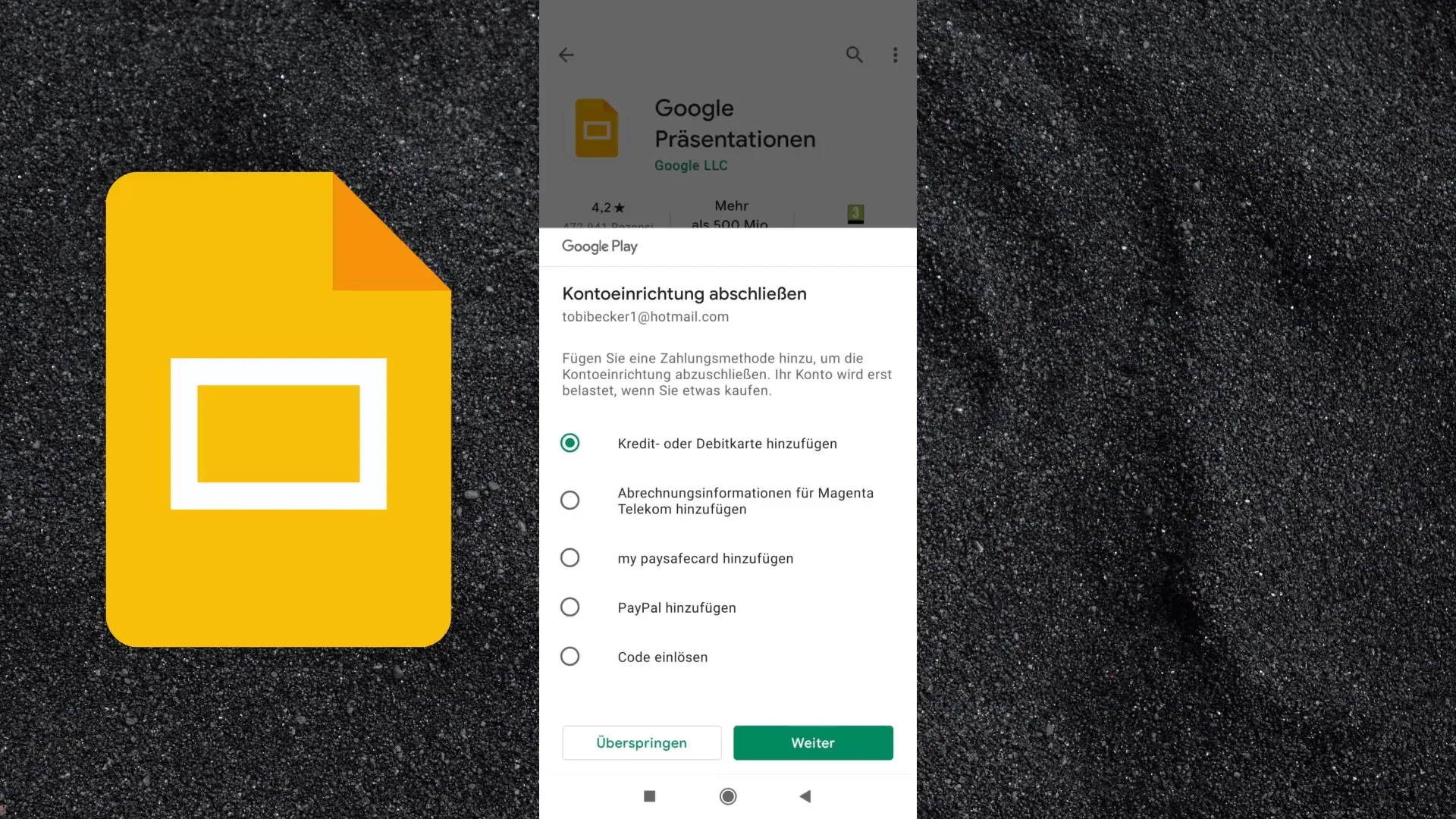
När appen har installerats öppnar du den och kan möjligen se en introduktion som du kan hoppa över längst ned till vänster. Du kommer nu till området där du ser senast använda filer. Det kan vara tomt om du inte har skapat några presentationer ännu. För att skapa en ny presentation, klicka på plus (+)-symbolen längst ned till höger.
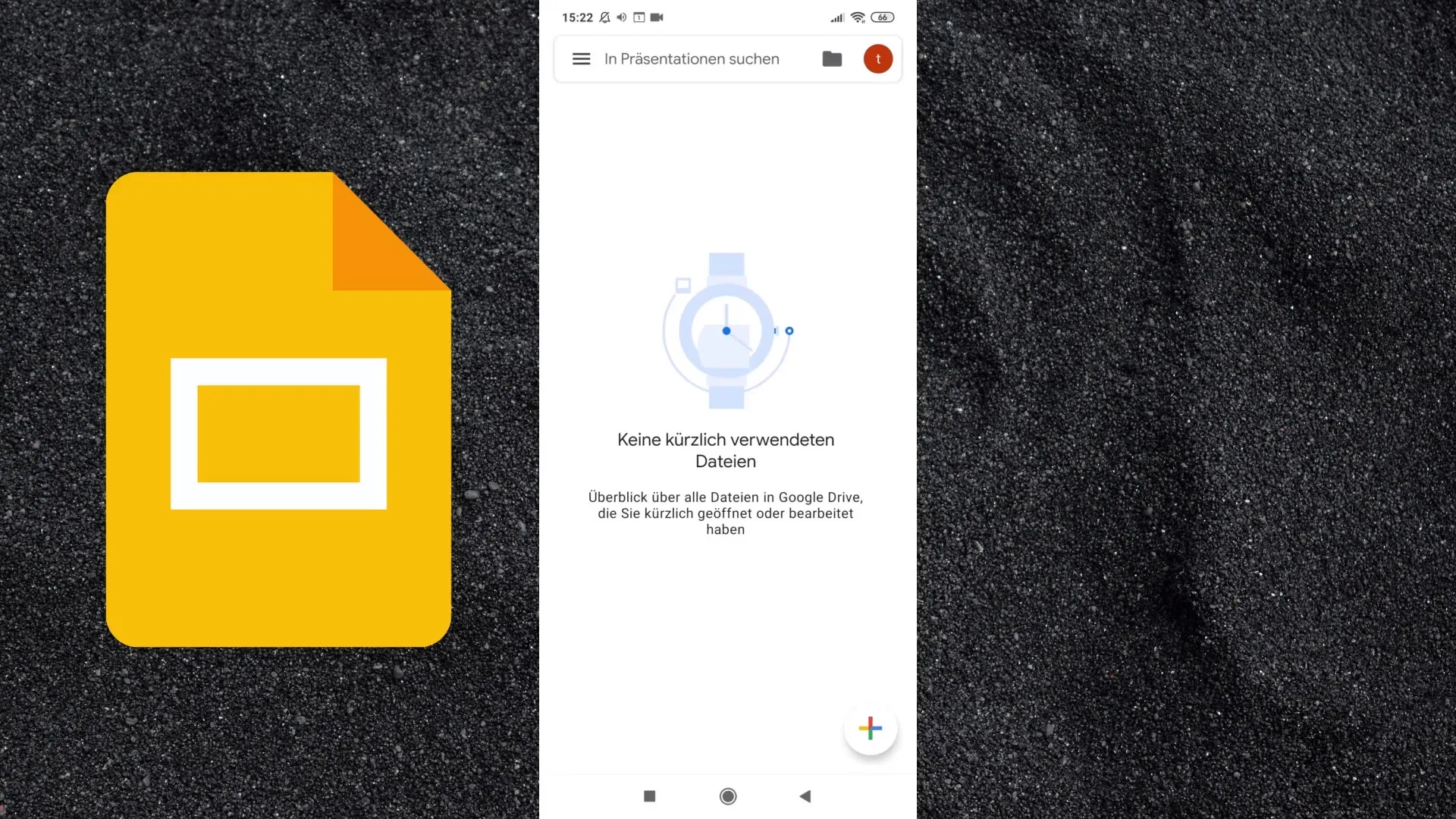
Du har nu möjligheten att skapa en tom presentation eller välja en mall. Ge presentationen en titel, till exempel "Tobias presenterar", och lägg eventuellt till en undertitel. Längst ned till höger kan du lägga till en ny slide, där du kan bläddra i olika layouter och stilar.
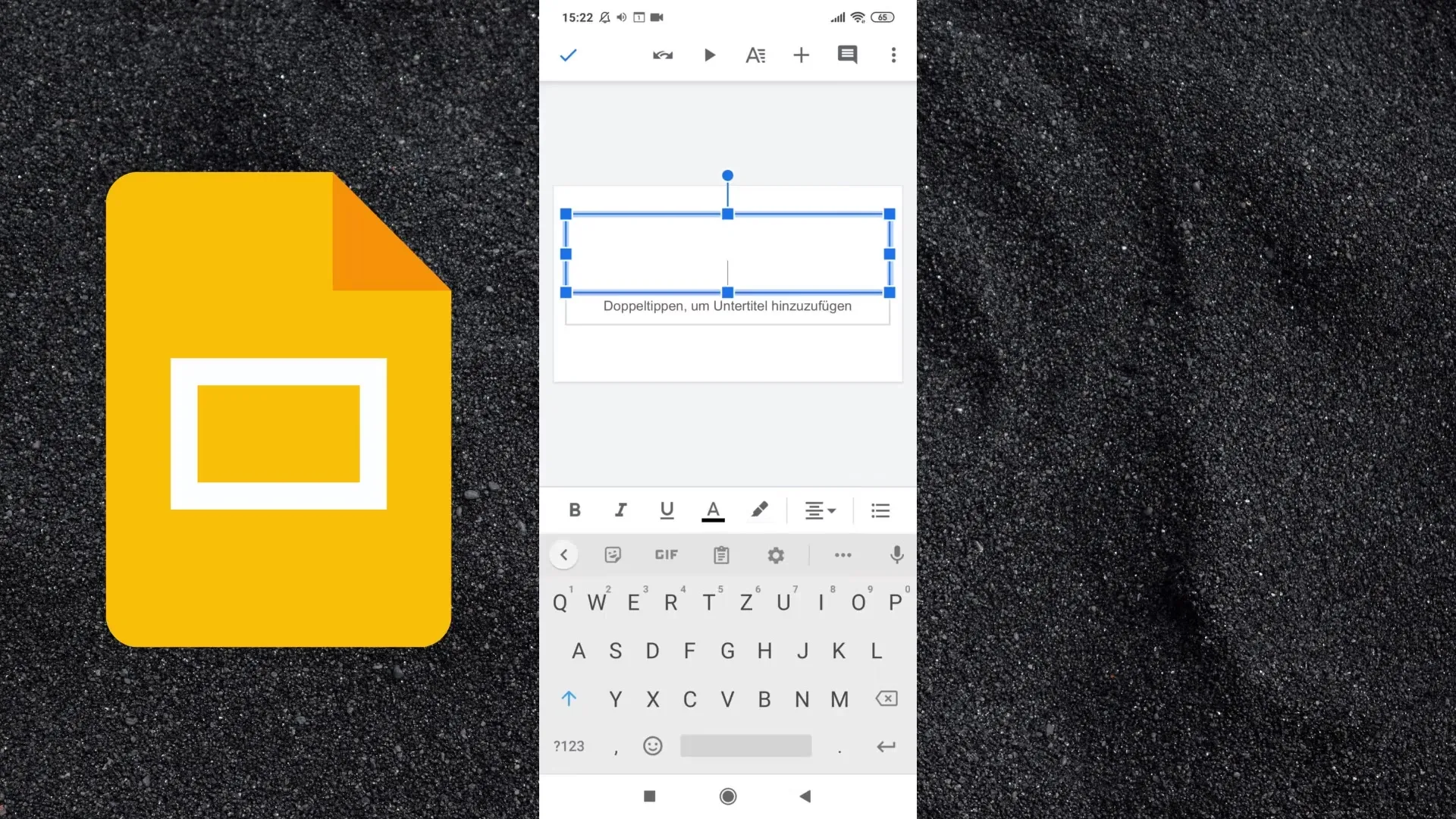
För din första slide kan du enkelt skriva in en text eller ett stort nummer – till exempel "100 %". Dubbelklicka på slide-texten för att redigera den. För att starta presentationen, tryck på "Spela" högst upp på skärmen. Denna funktion låter dig se presentationen i fullskärmsläge.
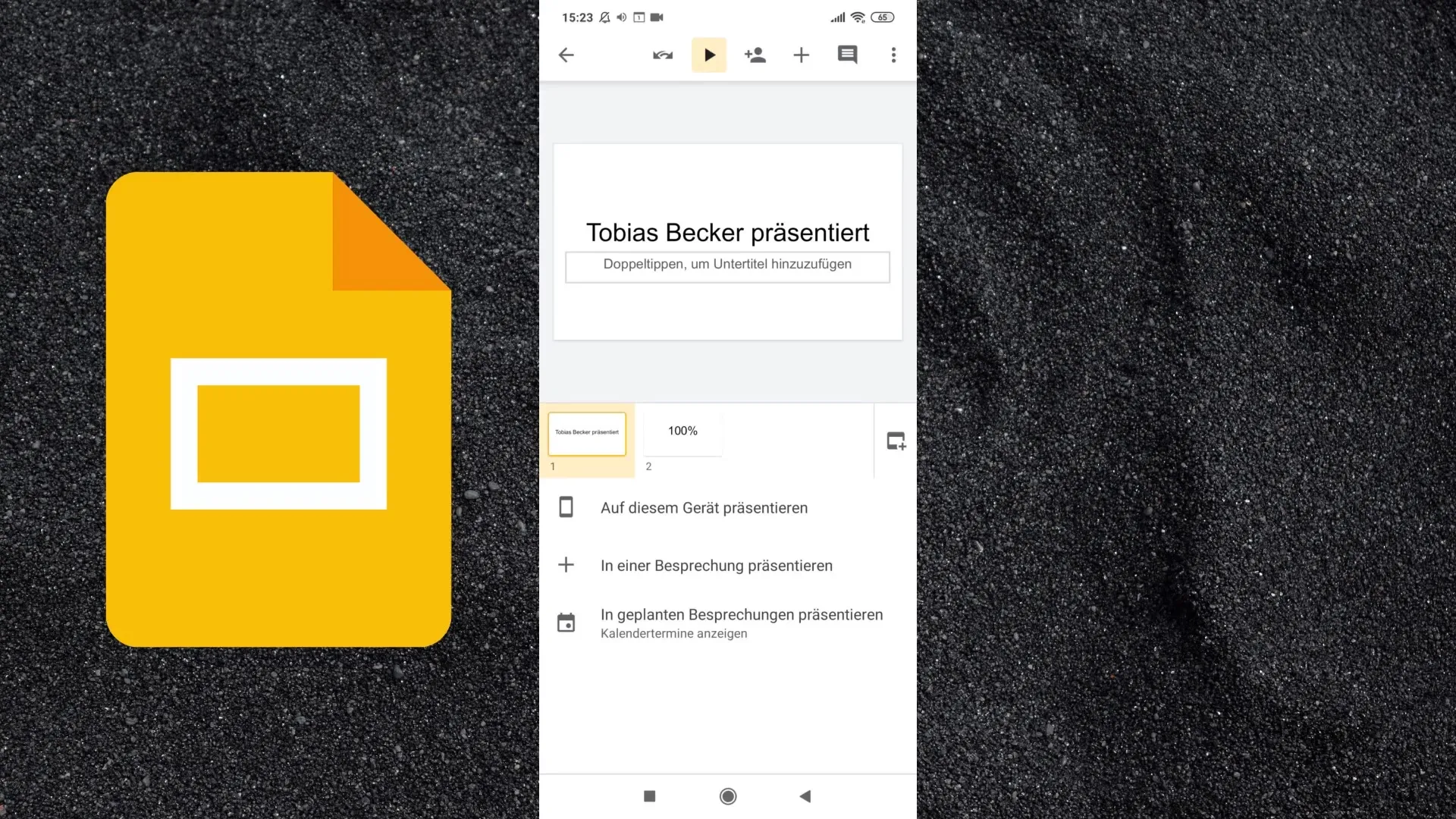
Du kan också visa presentationen i porträtt- eller landskapsläge och navigera mellan slides genom att svepa åt vänster eller höger. Ytterligare funktioner finns också tillgängliga genom gränssnittet; högst upp hittar du möjligheten att dela presentationen genom att lägga till relevanta kontakter.
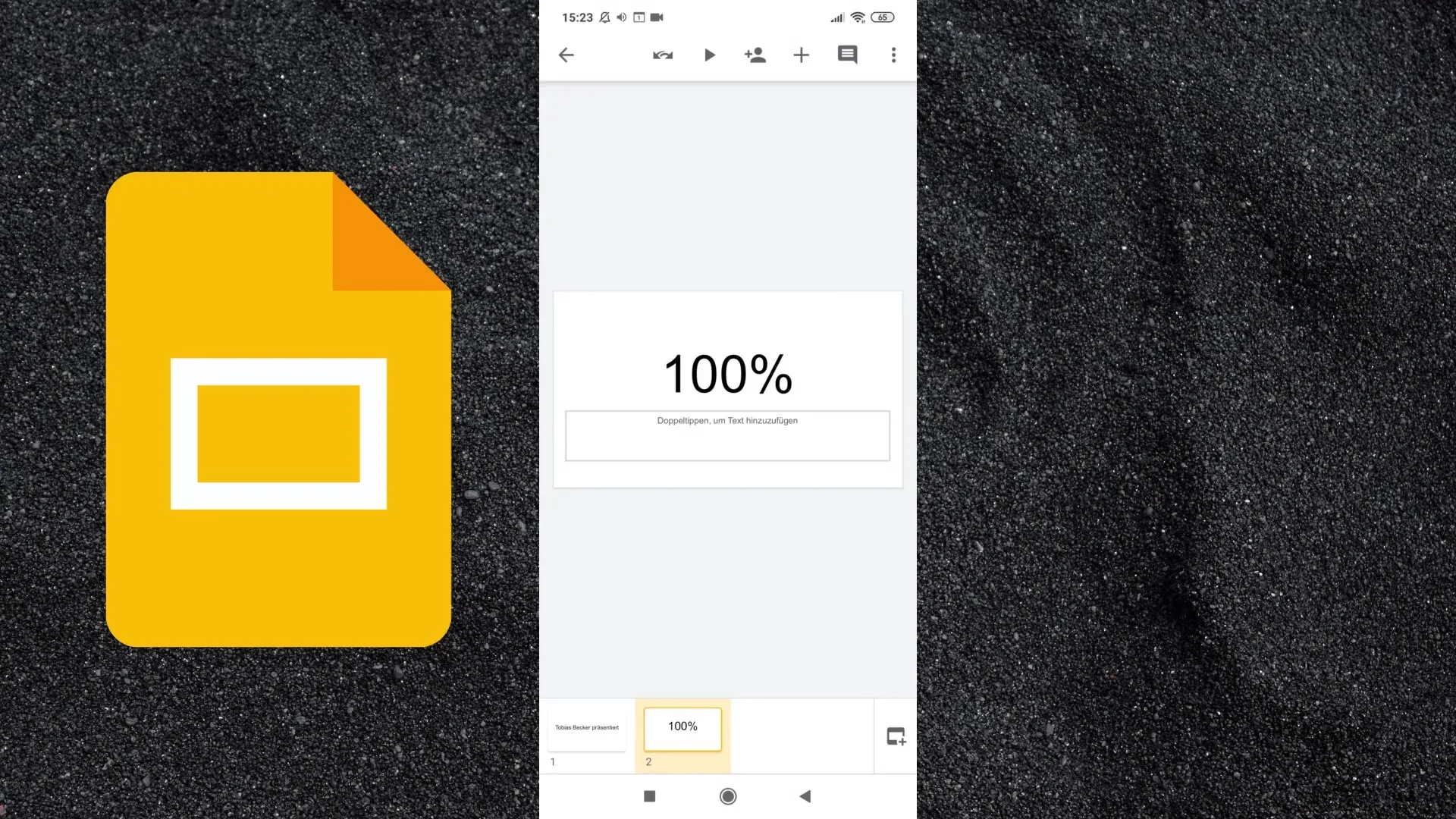
För att lägga till innehåll i din presentation, gå till plus-symbolet igen. Här kan du inte bara lägga till text utan även bilder, former, linjer och tabeller. Alla dessa element är snabbt tillgängliga genom gränssnittet.
Om du vill lägga till kommentarer på slides hittar du kommentarsfältet längst ned på skärmen. För att göra din presentation tillgänglig offline, gå till de tre punkterna längst upp till höger och aktivera offline-funktionen.
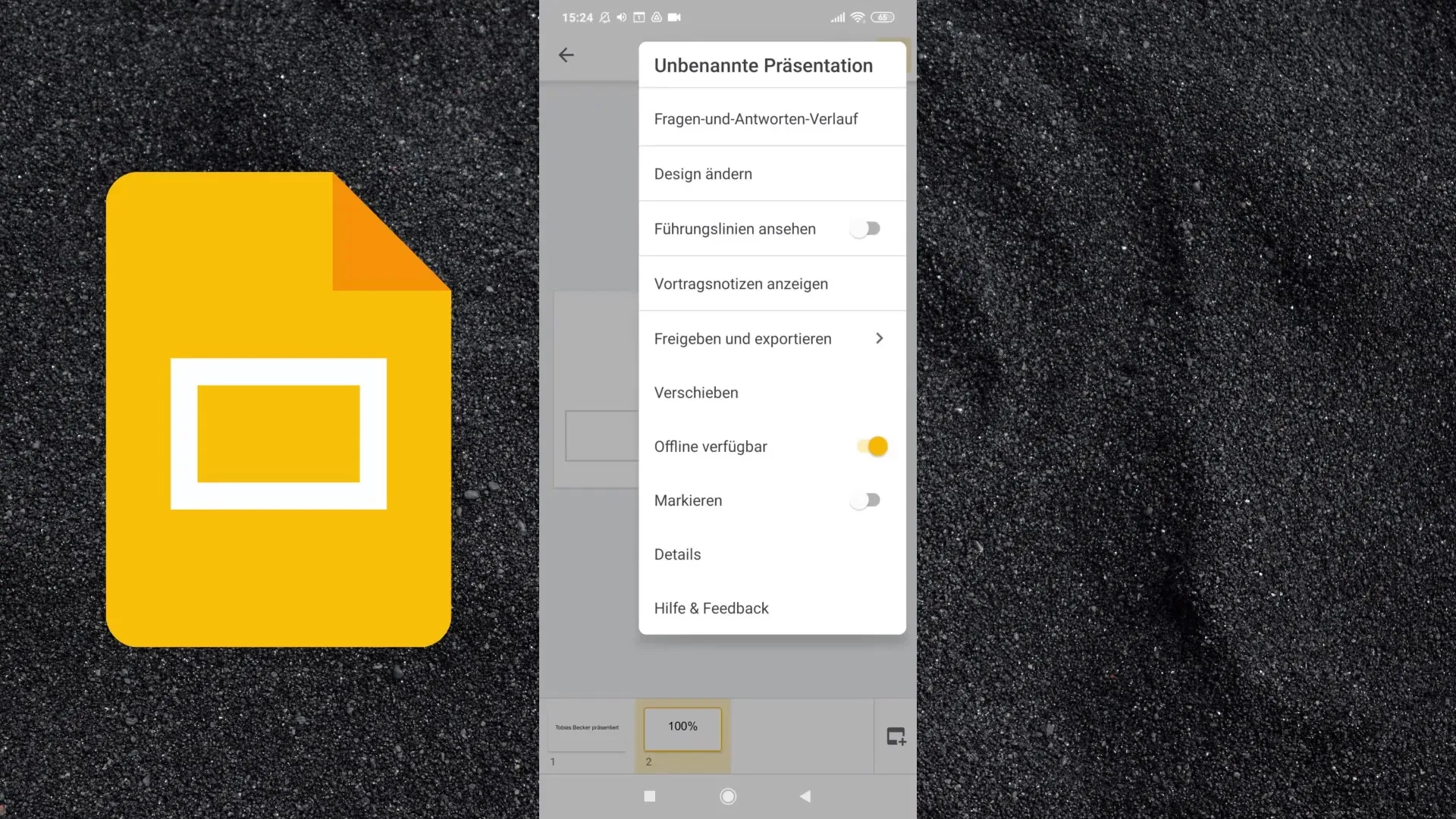
Ytterligare alternativ inkluderar att flytta din presentation till olika mappar eller skapa nya mappar för att organisera ditt arbete. För att skapa en ny mapp, gå till "Skapa mapp" och ge den ett lämpligt namn.
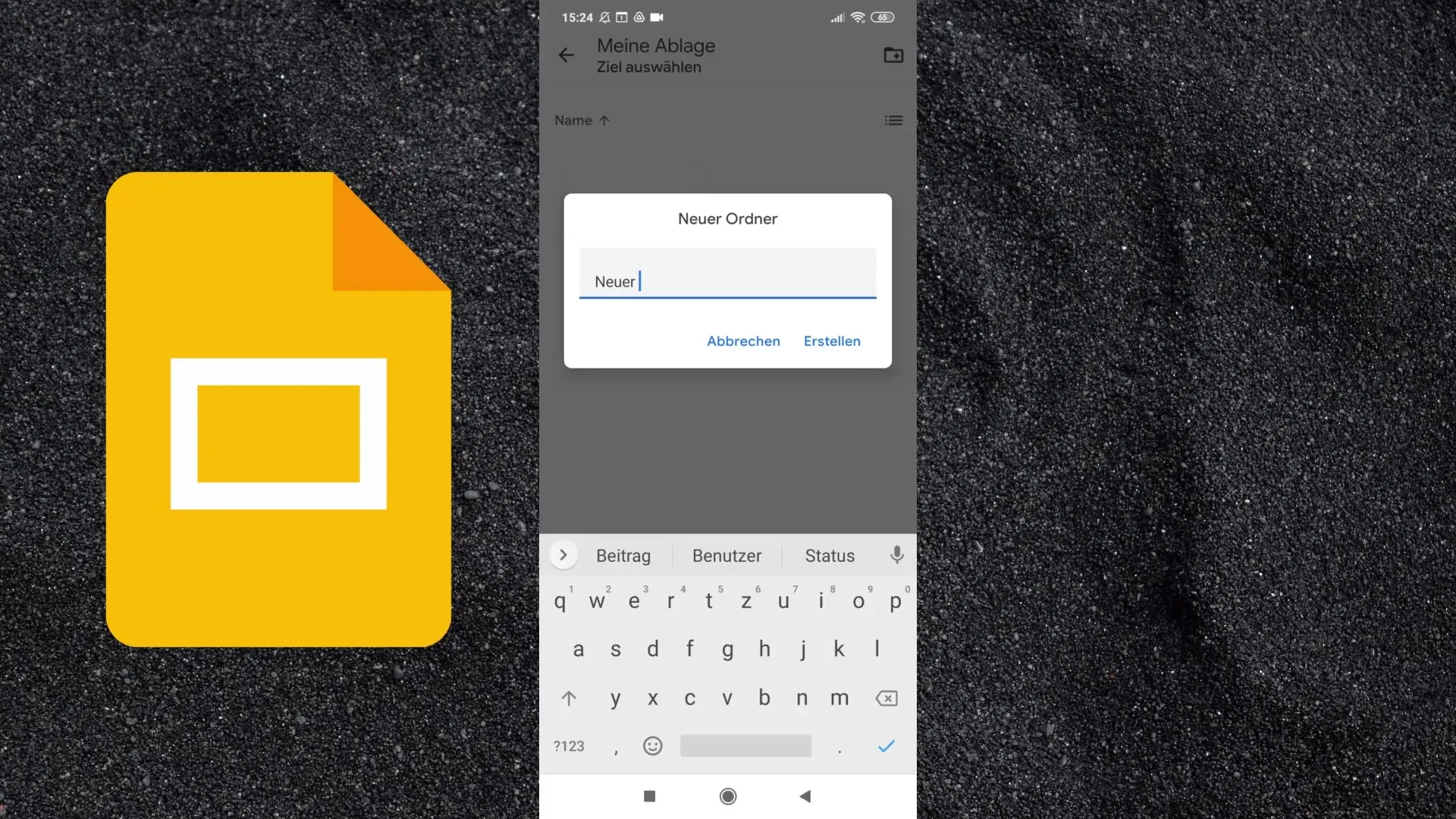
Google Slides-appen gör det möjligt för dig att använda samma funktionalitet som på skrivbordet, men det kan vara lite klumpigare, särskilt på grund av den mindre skärmstorleken. Trots det finns nästan alla redigeringsfunktioner tillgängliga. Det inkluderar formatering av text, lägga till punktlistor och anpassning av bakgrundsfärgen.
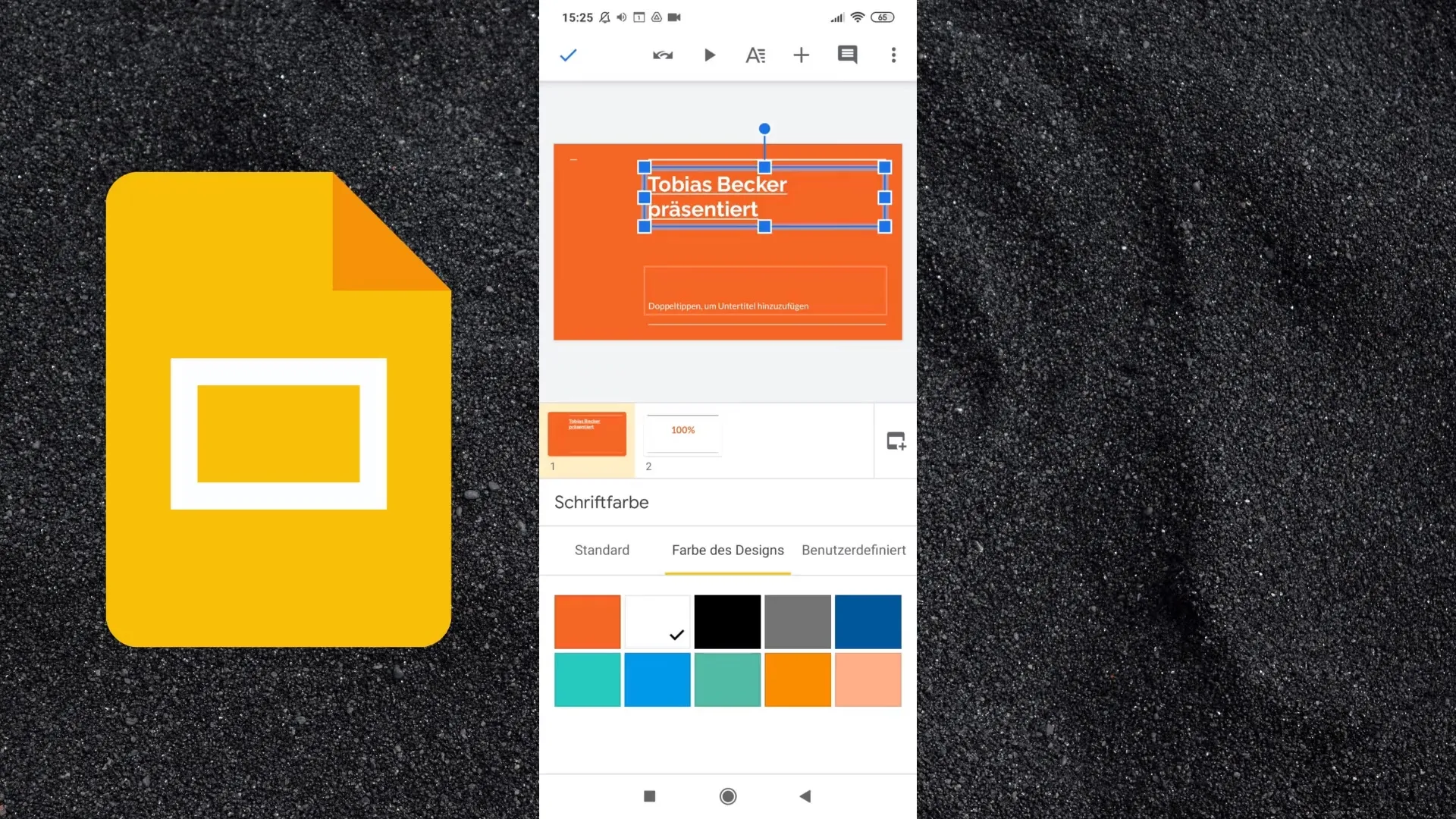
Du har också möjligheten att ändra typsnitt, textfärg och textjustering. På så sätt kan du också anpassa din presentation via smartphone, men det kan ta längre tid på grund av den mobila vyn.
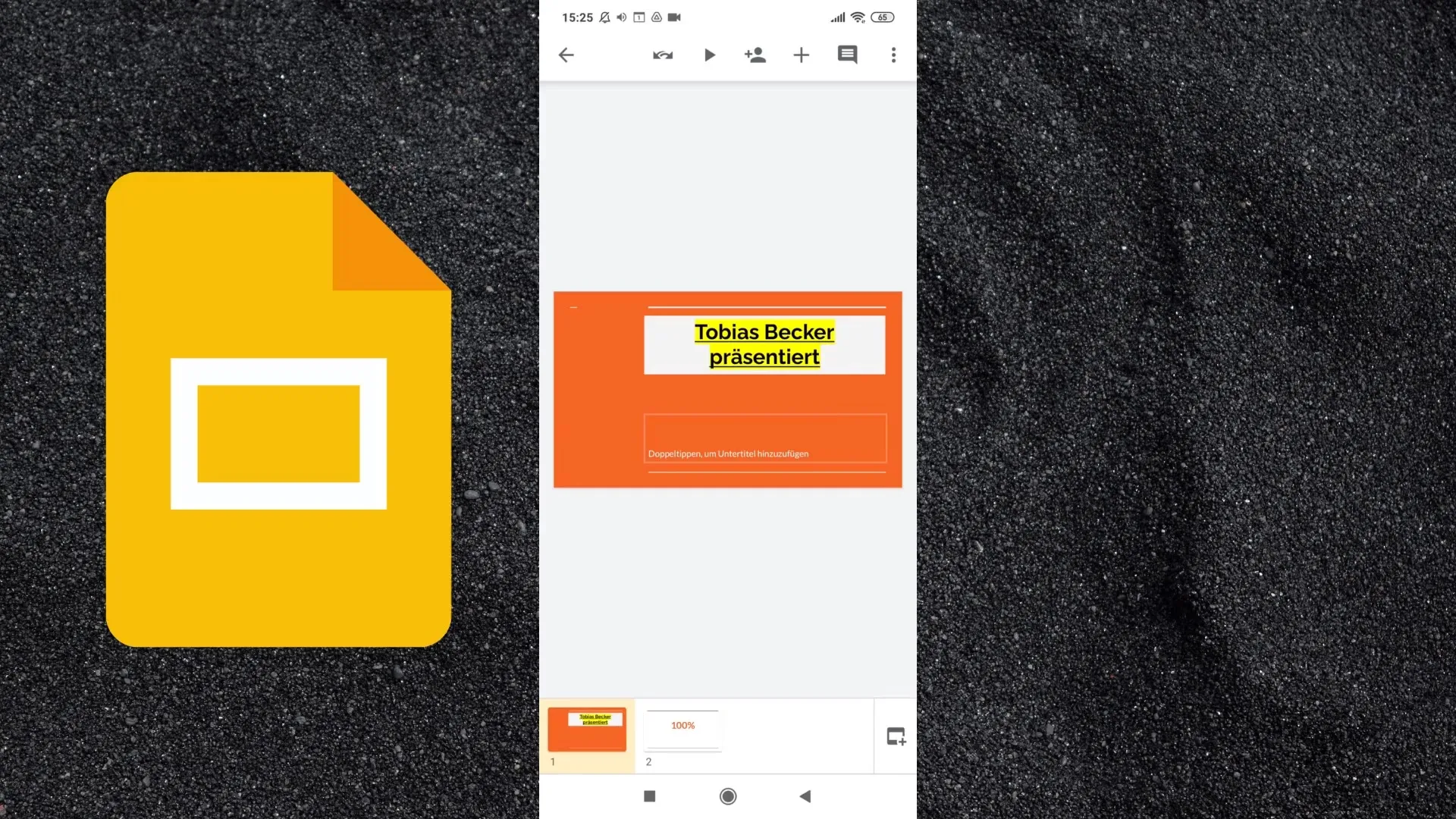
Trots dessa utmaningar är det förnuftigt att använda Google Slides-appen på din smartphone för att kunna komma åt dina presentationer när du är på språng, kommentera dem eller göra ändringar.
Summering
Google Slides-appen är ett kraftfullt verktyg för alla som skapar presentationer. Med sin användarvänlighet och viktiga funktioner ger den dig flexibilitet att hantera ditt arbete även på din smartphone.
Vanliga frågor
Hur laddar jag ner Google Slides-appen?Sök efter "Google Presentationer" i Google Play Store eller Apple App Store och klicka på "Installera".
Är appen gratis att använda?Ja, Google Slides-appen kan laddas ner och användas gratis.
Vilka funktioner erbjuder appen jämfört med desktop-versionen?Appen erbjuder nästan alla funktioner från desktop-versionen, men är mindre intuitiv att använda på små skärmar.
Kan jag komma åt mina presentationer offline?Ja, du kan göra dina presentationer tillgängliga offline genom att aktivera den här inställningen.
Hur organiserar jag mina presentationsmappar?Skapa nya mappar eller flytta presentationer till redan befintliga mappar via lämpliga alternativ i appen.


